Active Directory Benutzer importieren
Der Import von Benutzern aus dem Active Directory in die UMS Konsole erfolgt in drei Schritten:
Anmeldung am Active Directory
Auswahl der zu importierenden Benutzer und Start des Imports
Protokoll des Importprozesses
So importieren Sie Benutzer aus dem Active Directory in die UMS Konsole:
Starten Sie den Importdialog der UMS Konsole über System > Administratorkonten > Importieren.
Melden Sie sich am AD/LDAP-Service an.
Die Anbindung ist unter Active Directory / LDAP in der IGEL UMS beschrieben. Nur angebundene ADs stehen zur Auswahl für den Import von Benutzerkonten.Klicken Sie auf Weiter.
Der Active Directory Browser öffnet sich.Wählen Sie einzelne Benutzer oder Gruppen aus dem Navigationsbaum Ihres ADs aus.
Die markierten Benutzer/Gruppen lassen sich über das Kontextmenü oder per Drag-and-Drop in die zu importierende Auswahl übernehmen bzw. wieder entfernen. Aus der Trefferliste Gefundene AD Accounts lassen sich die gefundenen Benutzer/Gruppen über die Symbole in die Liste Ausgewählte Accounts übertragen.
Eine Mehrfachauswahl verschiedener Benutzer und Gruppen ist möglich.
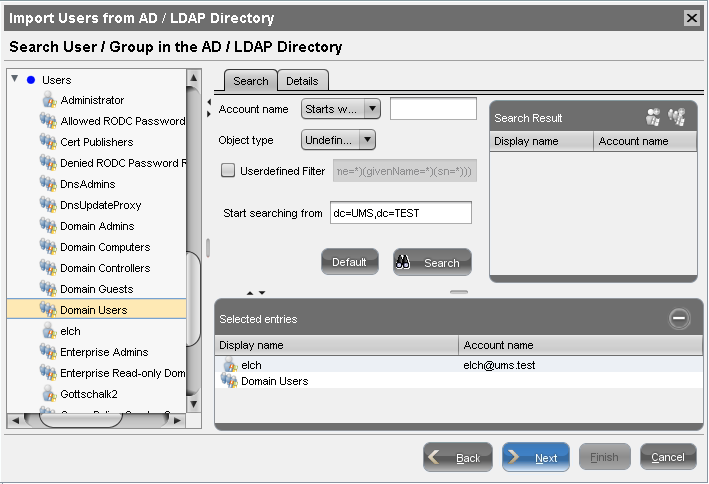
Alternativ zur Navigation im Navigationsbaum lassen sich Benutzer oder Gruppen auch über die Suche selektieren und der Auswahl hinzufügen.Klicken Sie auf Weiter, um den Import zu starten.
Ein Bestätigungsfenster öffnet sich.
Der erfolgreiche Import eines Benutzers kann nicht rückgängig gemacht werden, Sie müssen den irrtümlich angelegten UMS Administrator in der Verwaltung der Administratorkonten manuell löschen. Als Name des importierten AD-Benutzers wird in der IGEL UMS das Konto verwendet.
